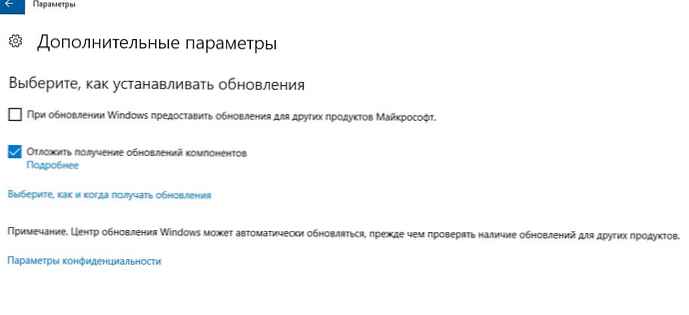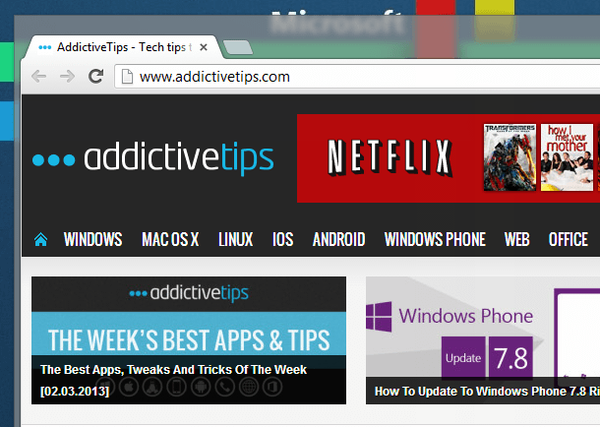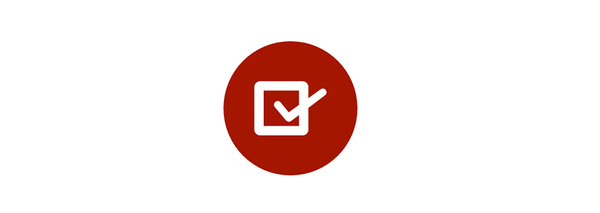Obmedzený priestor na písanie údajov o väčšine tabliet je nepríjemným vedľajším účinkom ich superkompaktnej povahy alebo politík spoločností, ktoré ich vyrábajú. A zatiaľ čo na zariadeniach s Androidom je 16 alebo 32 GB relatívne slušné množstvo, každý používateľ systému Windows vám povie, že v prípade operačného systému Microsoft je to neuveriteľne malé.
Našťastie väčšina z týchto tabliet má slot Micro SD alebo port USB (a často obidva), takže vždy môžete pridať viac pamäte vo formáte pamäťovej karty alebo jednotky USB flash.
To však súvisí s dodatočnými nákladmi a nie je to vždy ideálne riešenie - ak nie je múdre využiť tento priestor, môže sa rýchlo naplniť aj pamäťová karta alebo veľká jednotka USB..
Tu je niekoľko tipov, ktoré vám pomôžu čo najlepšie využiť váš relatívne malý úložný priestor v tablete Windows..
Odstráňte oblasť na obnovenie
Každé zariadenie so systémom Windows 8.1 má skrytý systémový oddiel s názvom „Recovery Partition“ (alebo „Recovery Partition“). Vďaka tomu má vaše zariadenie vždy k dispozícii kópiu systému Windows 8.1 na inštaláciu. Ak teda potrebujete preinštalovať operačný systém, stačí vybrať jednu z dostupných možností (Obnoviť alebo Obnoviť) a voila - nepotrebujete používať externé médiá s vopred nahranými inštalačnými súbormi..
Toto je nepochybne veľmi výhodná voľba, ale ... jej „žerie“ v priemere asi 6 GB v už dosť skromnom množstve pamäte na ukladanie súborov..
Túto časť môžete samozrejme ľahko odstrániť, aby ste uvoľnili pamäť, ale to nie je rozumné, pretože týmto spôsobom stratíte cennú funkciu na rýchle obnovenie systému Windows v prípade zlyhania alebo poškodenia..
Bolo by lepšie, keby ste iba presunuli skrytý oddiel na obnovenie na externé úložné zariadenie - napríklad na jednotku USB Flash.
Ovládanie je veľmi jednoduché - stlačte tlačidlo  vyvolanie úvodnej obrazovky a potom do vyhľadávacieho poľa napíšte „Recovery disk“ a vo výsledkoch vyhľadávania vyberte „Create Recovery disk“ a otvorte zodpovedajúci nástroj..
vyvolanie úvodnej obrazovky a potom do vyhľadávacieho poľa napíšte „Recovery disk“ a vo výsledkoch vyhľadávania vyberte „Create Recovery disk“ a otvorte zodpovedajúci nástroj..

Pripojte vhodné externé zariadenie USB na ukladanie údajov av okne „Disk obnovy“ začiarknite možnosť „Kopírovať oblasť obnovy z počítača na disk obnovy“. Potom jednoducho postupujte podľa pokynov sprievodcu..

Po dokončení procesu vám systém Windows ponúkne možnosť odstrániť oblasť na obnovenie z vnútornej pamäte vášho zariadenia. Voila! Približne 6 GB voľného miesta!
Pridajte pamäť
Väčšina mobilných zariadení so systémom Windows 8.1 má rozširujúci slot pre pamäťovú kartu a / alebo port USB. Ak teda chcete rozšíriť dostupné miesto bez problémov, stačí zapojiť kartu Micro SD alebo jednotku USB. Ceny tohto príslušenstva sú našťastie teraz veľmi prijateľné..
Nevýhodou tejto možnosti je, že externá pamäť je zvyčajne pomalšia ako vnútorná pamäť. Preto je lepšie použiť externú pamäť, ak je to potrebné na ukladanie veľkých súborov, ktoré nevyžadujú vysokú rýchlosť čítania / zápisu - napríklad fotografie, filmy, hudba.
Zápis do externej pamäte
Skvelý spôsob, ako ušetriť obmedzený priestor, ktorý predstavuje vstavaná pamäť v tablete so systémom Windows 8.1, je nastaviť systém tak, aby ukladal vaše pracovné a iné súbory do externej pamäte (USB alebo Micro SD). Na takúto operáciu sú mimoriadne vhodné všetky súbory, ktoré systém Windows zvyčajne vkladá do tzv. Priečinkov „Knižnica“ („Video“, „Dokumenty“, „Hudba“, „Obrázky“)..

Ak chcete presmerovať predvolenú cestu ukladania, otvorte aplikáciu Nastavenia PC a prejdite na Počítač a zariadenia> Zariadenia. V sekcii „Uložiť predvolené umiestnenia“ kliknite na tlačidlo „Nastavenia“ a jednoducho zmeňte predvolenú cestu pre knižnice tak, aby označovala iné ako externé úložné zariadenie..
Použite nástroj Disk Space Tool
Veľkosť disku je veľmi užitočný systémový nástroj, ktorý spoločnosť Microsoft pridala spolu s aktualizáciou 8.1. Je k dispozícii vo vnútri aplikácie PC Settings a umožňuje vám efektívne spravovať dostupné miesto vrátane rýchleho a jednoduchého uvoľnenia pamäte z nepotrebných súborov..
Vyčistite okná
Pretože systém Windows 8.1, dokonca aj na tablete, zostane tým istým systémom Windows, má k dispozícii množstvo ďalších „extra“ súborov, ktoré sa samy žiadajú o odstránenie. Väčšina výrobcov tabliet vždy „pripravuje“ svoje zariadenia o rôzne ďalšie programy a skúšobné verzie konkrétneho softvéru. Sú samozrejme prvými potenciálnymi kandidátmi na odstránenie.
Rôzne vložené tapety, ukážky alebo hudobné témy nie sú nevyhnutné. Okrem toho by bolo pekné zvyknúť si pravidelne monitorovať stav systémového priečinka pomocou dočasných súborov. Zvyčajne sa nachádza v C: \ Users \ UserName \ AppData \ Local \ Temp. Všetko, čo tu nájdete, je možné okamžite odstrániť - v tomto priečinku systému sú uložené „mŕtvoly“ rôznych dočasných a spoolových súborov, ktoré sú predvolene „dočasné“, takže ich odstránenie je úplne bezpečné..
Prajem pekný deň!